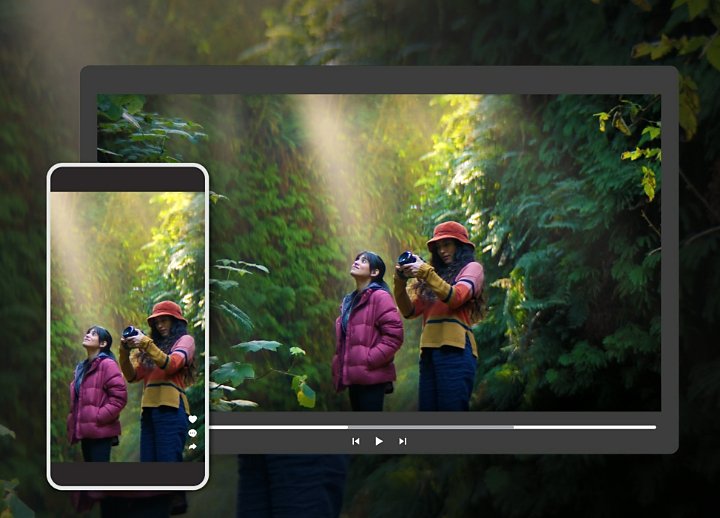Consulta los planes para empresas o estudiantes y profesores.
Haz de todo con Premiere Pro
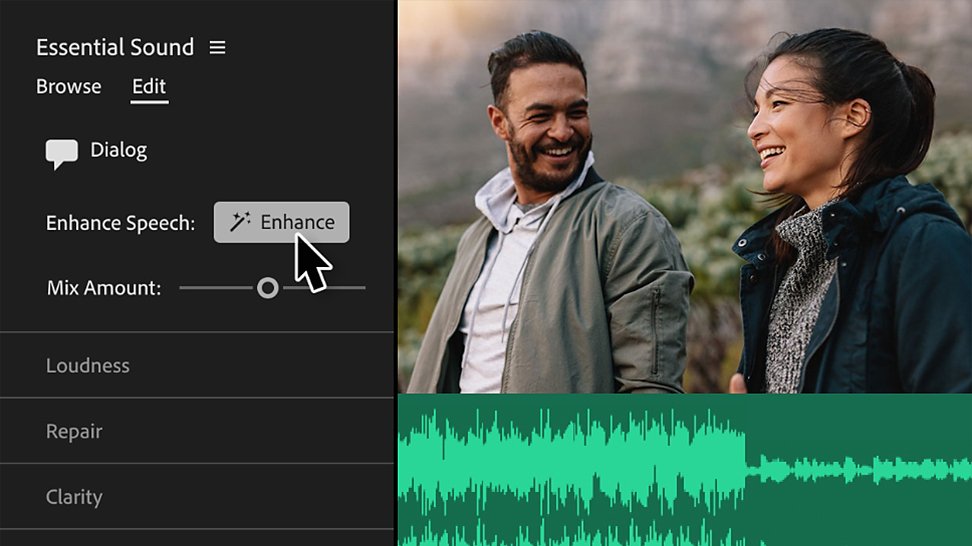
Simplifica tus flujos de trabajo con IA
Premiere Pro está llena de funciones como Coincidencia de color, Reducción automática y Mejorar la voz que te ahorran tiempo y te ayudan a liberar tu creatividad.
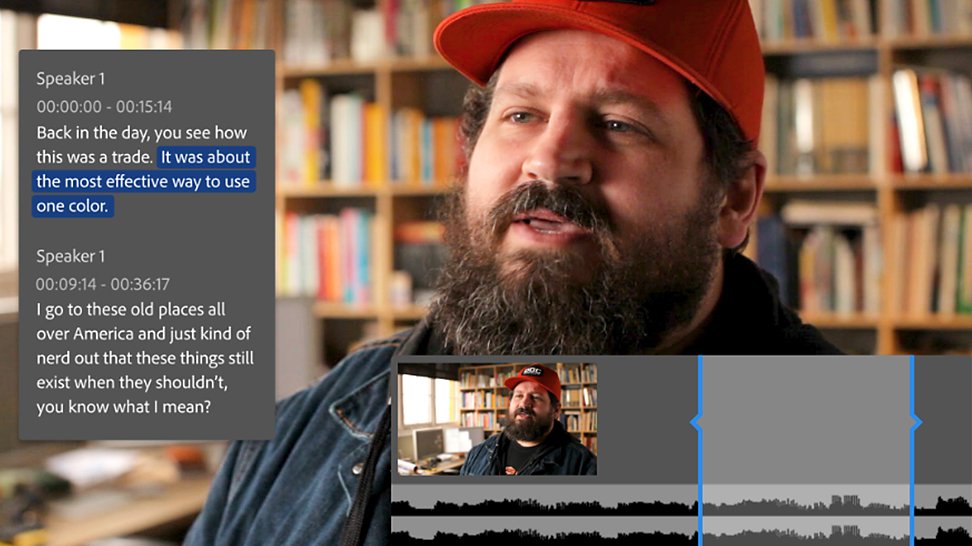
Crea montajes iniciales rápidamente con Edición basada en texto
Autogenera tu transcripción, resalta texto para añadir tus clips en la línea de tiempo y luego, perfecciona, reordena y recorta clips de video tal como lo harías con un documento de texto. Para perfeccionarlo aún más, limpia todas las pausas incómodas con eliminación masiva y utiliza la detección de muletillas para quitar las no deseadas.
Descubre cómo crear videos increíbles con Premiere Pro.
Edita y recorta con total precisión.
Las herramientas estándar del sector te ayudan a crear la historia perfecta. Establece fácilmente los puntos inicial y final de tus clips con la edición en tres puntos. Utiliza líneas de tiempo apiladas (“panqueque”) para incorporar material de origen a tus montajes iniciales con menos clics. Además, recorta con herramientas que te permiten ondular, enrollar, desplazar o deslizar puntos de edición para encontrar rápidamente el corte adecuado.
Añade transiciones, efectos y títulos de video llamativos.
Elige entre cientos de efectos de video y transiciones integrados, o empieza con plantillas diseñadas por profesionales y ajústalas para crear tu propia apariencia.
Personaliza los colores.
Premiere Pro incluye potentes herramientas de corrección y gradación del color de video. Equilibra automáticamente los colores con la IA, utiliza ruedas de color profesionales y controles de curvas para ajustar la totalidad o parte de un fotograma y comprueba los resultados con los visores de video integrados.
Ajusta el audio y mezcla la música para obtener un sonido excelente.
Reduce el ruido y mejora los diálogos con herramientas de audio profesionales, y añade efectos avanzados mientras dominas el diseño de sonido. Explora pistas de música, utiliza la IA para ajustarlas automáticamente a tus clips y obtén licencias para ellas, todo ello en Premiere Pro.
Obtén comentarios rápidamente y comparte tu video final.
Obtén comentarios de tus colaboradores a través de Frame.io, que está integrado en Premiere Pro y forma parte de tu suscripción a Creative Cloud. Reencuadra automáticamente el video final para plataformas verticales y expórtalo con facilidad a TikTok o utiliza tus propios ajustes preestablecidos.
Descubre las novedades
Premiere Pro no deja de mejorar. Al suscribirte, tendrás acceso a las nuevas funciones en el momento en que se publiquen y a los avances de las últimas innovaciones de la aplicación Premiere Pro (beta).

Perfecciona tu audio más rápido que nunca
Premiere Pro (beta) presenta un flujo de trabajo de audio rediseñado que incluye funciones de fundido y distintivos de clip más intuitivas e interactivas, además de una nueva y llamativa representación gráfica que cambia de tamaño de forma inteligente en función de la pista y mucho más.

Ahorra tiempo y clics con las herramientas de audio con IA
La IA clasifica automáticamente los clips de audio como diálogos, música o efectos de sonido en Premiere Pro (beta). Selecciona el distintivo de cualquier clip, independientemente del tipo de sonido, y tendrás a tu alcance los controles adecuados para el trabajo.

Obtén diálogos nítidos, en un solo clic
Mejorar la voz con tecnología de IA quita el ruido molesto de fondo y mejora la calidad de tus diálogos.
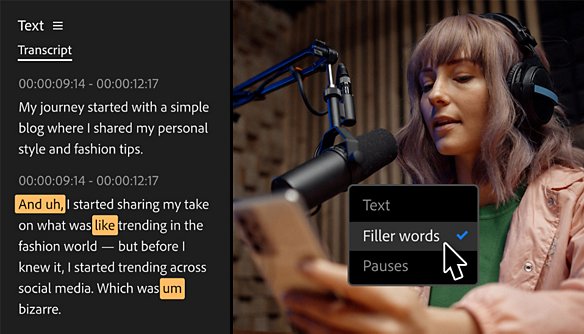
Elimina tropiezos verbales y muletillas
La detección de muletillas, en Edición basada en texto, localiza al instante las muletillas en cualquier material gráfico. A continuación, utiliza el borrado masivo para eliminarlas y mantener la cadencia natural de la persona que habla.
Encuentra el plan de Creative Cloud perfecto para ti.
Aplicación única de Premiere Pro
US$22.99/mes
Incluye 100 GB de espacio en la nube, Adobe Fonts y Adobe Portfolio.
Más información
Creative Cloud Todas las Aplicaciones
US$59.99/mes
Consigue más de 20 aplicaciones de Creative Cloud, incluido Premiere Pro.
Ver lo que incluye | Más información
Estudiantes y profesores
US$19.99/mes
Ahorra más de 60% en más de 20 aplicaciones de Creative Cloud, incluida Premiere Pro.
Consulta las condiciones | Más información
Compañías
US$89.99/mes por licencia
Consigue Premiere Pro y las más de 20 aplicaciones de Creative Cloud, así como funciones para gestionar fácilmente las licencias, simplificar la facturación y mucho más.
Más información
Compra por teléfono: 800-585-0774